
iPhoneだと画面が小さくて描きずらいな
iPadでも、申請までできる?
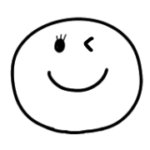
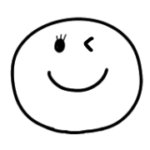
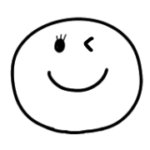
今回はそんなお悩みにお答えしますね。
iPadでも申請まで出来ますよ。
iPadで作る方法
LINEアプリを同期する
もしiPadでLINEをインストールしていなかったら、インストールして同期してください。
- iPhoneのLINEアプリの『設定』をタップ
- 『アカウント』→『ログイン許可』をオンにする
- iPadでラインアプリをインストール
- 『その他のログイン方法』を選択
- QRコードが表示されたら
- iPhoneのLINE内からQRコードを読み取る→ログイン
- iPadの画面で同期されてるのを確認したら『許可』する
アイビスペイントをダウンロードする
アイビスペイントをダウンロードして、画像を作ります。
プレミアム会員登録しなくて大丈夫です
クリエーターズマーケットに登録して申請する
iPhoneで申請したことがある人は同じにログインして申請してください。
初めての方はこちらを参考にしてくださいね。


iPadで作るメリット・デメリット
メリット
操作上の違いはありませんが、ペンでイラストを描くので細かいところまで手が届きます。
やっぱり指よりもぺんの方が描きやすいですね
デメリット
iPadもパソコンに比べたら持ち運びに優れていますが、外出先でふと浮かんだイラストを描いたり、家事の合間にちょっと描くにはスマホのほうが便利ですね。
必要なもの
iPad
iPhoneを使っているので、相性の良いiPadを購入しました。
| 種類 | 特徴 | 容量 | デイスプレイ |
|---|---|---|---|
| iPad pro | 1番高性能だが値段も高い | 128GB 256GB 512GB 1TB 2TB | 12.9インチ |
| iPad Air | proには及ばないがなんでも出来る | 64GB 256GB | 10.9インチ |
| iPad mini | 画面は小さいが持ち運びに便利 | 64GB 256GB | 8.3インチ |
私は絵を描くのが目的で、そこまで性能を求めていないので、iPad Airの64GBを購入しました。
購入するにあたってもう一つ選択することがあります
| Wi-Fiモデル | Wi-Fiのある場所でしか使えない | 通信料はかからない |
| Wi-Fi+Cellularモデル | Wi-Fiのない場所でも使える | SIMカードが必要で毎月通信料がかかる |
使い方によりますが、携帯電話のように使うことを考えるならcellularモデルが便利ですが、simを用意しないといけないので、契約して毎月の通信料を払わないといけません。
私は家でしか使わないので、Wi-Fiモデルを購入しました。
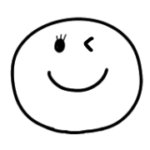
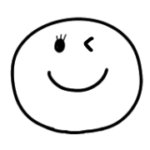
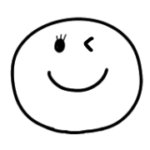
絵を描くだけなら外でも通信料がかからないので、Wi-FiモデルでOK!
そのぶん本体の価格も低いです。
タッチペン
絵を描くのであれば絶対タッチぺんはあったほうがいいです
はじめて購入したのは、2000円のタッチペンですが、私が選んだものはゆっくり描けばいいのですが、遅れるんです。時差があるというか、、安くても良いものはありますが、私は失敗してしまい高いけどアップルペンシルにしました。やっぱり全然違います。ストレスフリーです。
そして、ペン先は消耗するのでこちらを購入しました。
シリコンでiPad上でツルツル滑らず描きやすいです。画面にも傷がつかないので、安心してお絵描きできます。こちらを購入しましたが、一年以上もつのでコスパもいいです。
アップルペンシルの充電はこのあと説明するケースで収納しながらできます。
iPadのカバー
私は外に持ち出しませんが、画面を保護したり収納しておくのに必要です。ケースと収納袋と考えましたが、絵を描くことを考えると、ケースが立てられるのはかなり楽です。これがあれば置くための台を購入しなくてもOKです。
私はこちらを使っています。
アップルペンシルを収納しながら充電できるので、「充電し忘れた!」ってことがないので、とても助かってます。
置き方が2パターンあるので、絵を描くときは低く、入力するときやキーボードを使う時は立てて使っています。


あると便利なもの
キーボード
なくてもiPadで入力出来ますが、画面が見づらくなるのでキーボードがあった方が、サクサクできます。私はこちらを使っています。
アップル製品で揃えようかと思ったのですが、やはり割高。こちらを購入しましたが、今まで特に困ったことはありません。
丸いボタンが可愛くて気分が上がります。色はホワイトです。


マウス
キーボードと同様で、なくても出来るのですが、腕をいちいち伸ばす必要がなくてあると便利ですね。
まとめ
私はLINEスタンプと絵文字をずっとiPhoneに指でイラスト描いてました。慣れていたので不自由はなかったのですが、iPadを購入する機会があり、使ってみたらやはり書きやすかったです。
友達に指で描いてるって言ったら驚かれました(笑)
ただ、今もiPhoneでも作成しています。時間がある時はゆっくりiPadで。子どもの習い事の待ち時間など外出先ではiPhoneで書いてます。
ぜひiPadを持ってる方は試してみてくださいね。
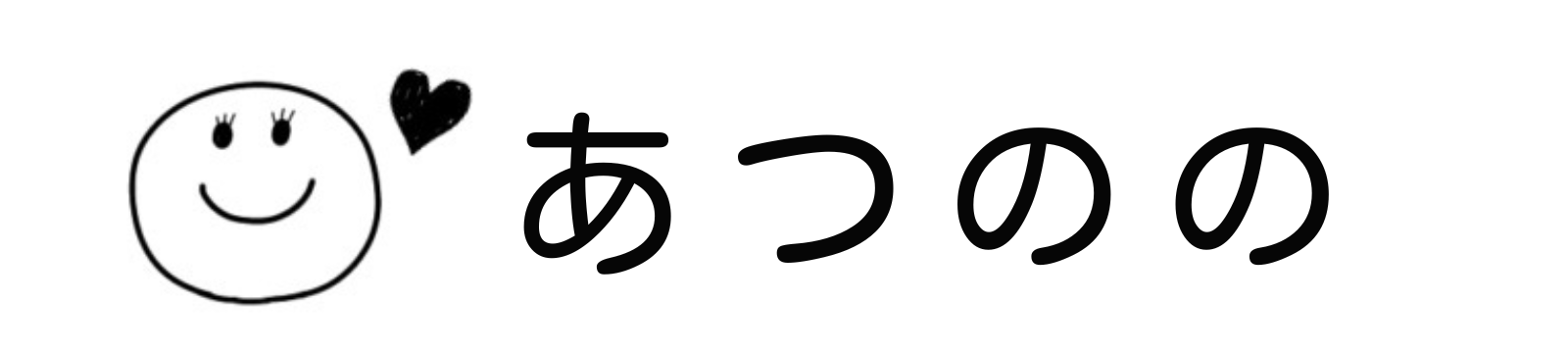



コメント